Een query is een fundamentele tool om gegevens efficiënt uit een database te extraheren, te analyseren en te presenteren. In deze handleiding leer je hoe je je eerste query in Microsoft Access maakt en je gegevens overzichtelijk presenteert.
Belangrijkste inzichten
- Je kunt queries maken zowel met de query-assistent als in de ontwerpmode.
- Het is belangrijk om de juiste velden te selecteren om de gewenste gegevens weer te geven.
- Queries maken het mogelijk om gegevens uit een tabel dynamisch te koppelen en te presenteren.
- Sorteerfuncties helpen om de gegevens visueel te analyseren en te interpreteren.
Stap 1: Access starten en naar de query navigeren
Start Microsoft Access en open je project. Je wilt nu een query maken om je gegevens te presenteren. Ga naar het tabblad "Maken" en klik op "Query" om de query-assistent te gebruiken of direct een ontwerp te maken. In deze tutorial gebruiken we het ontwerp.
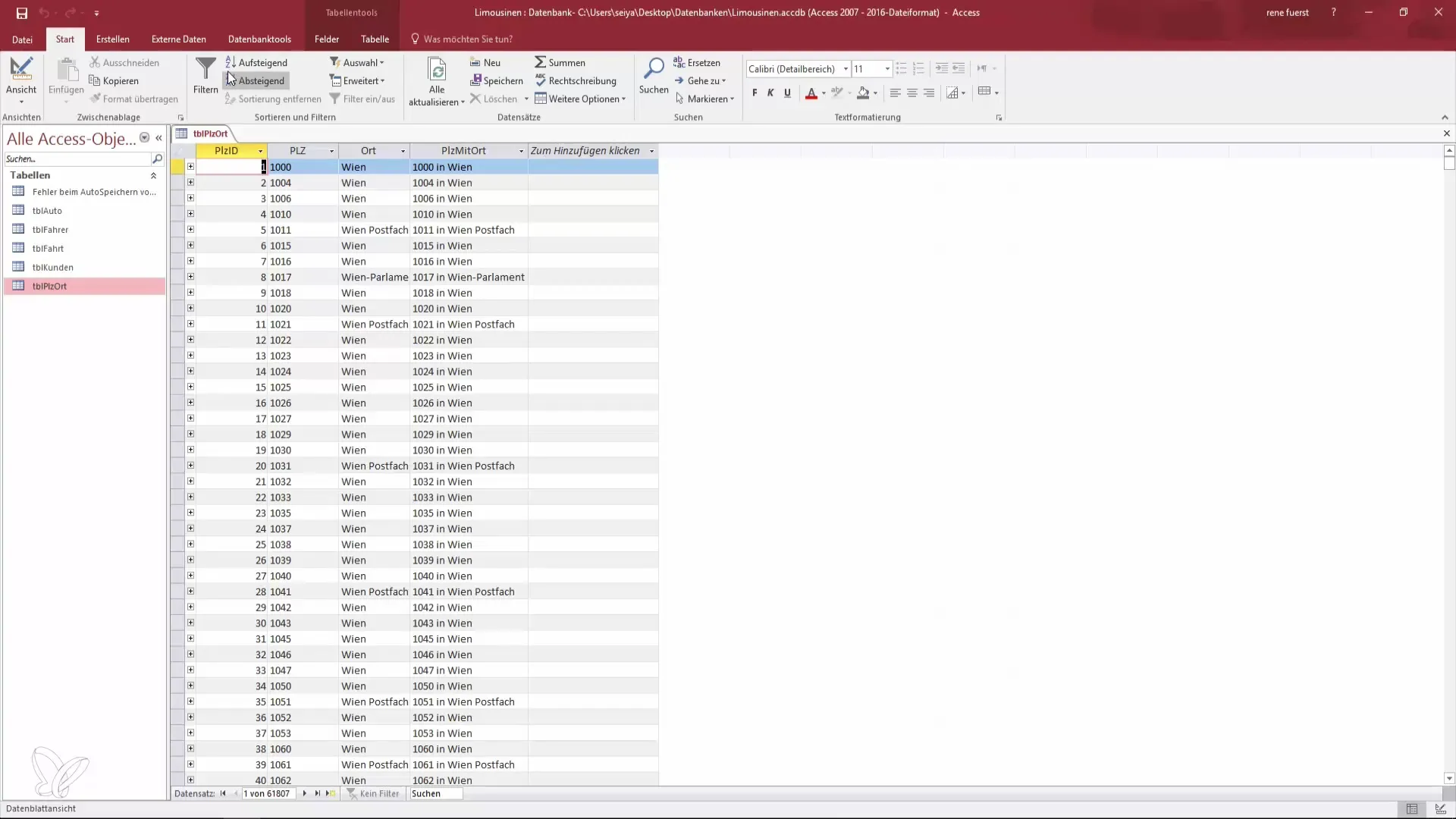
Stap 2: Ontwerpweergave openen
In de ontwerpmode opent zich een nieuw venster waarin je de beschikbare tabellen kunt zien. Selecteer de tabel waarmee je wilt werken. In dit geval is het de tabel met de postcodes, waarin verschillende duizenden records zijn opgeslagen. Klik op de tabel om deze aan de query toe te voegen.
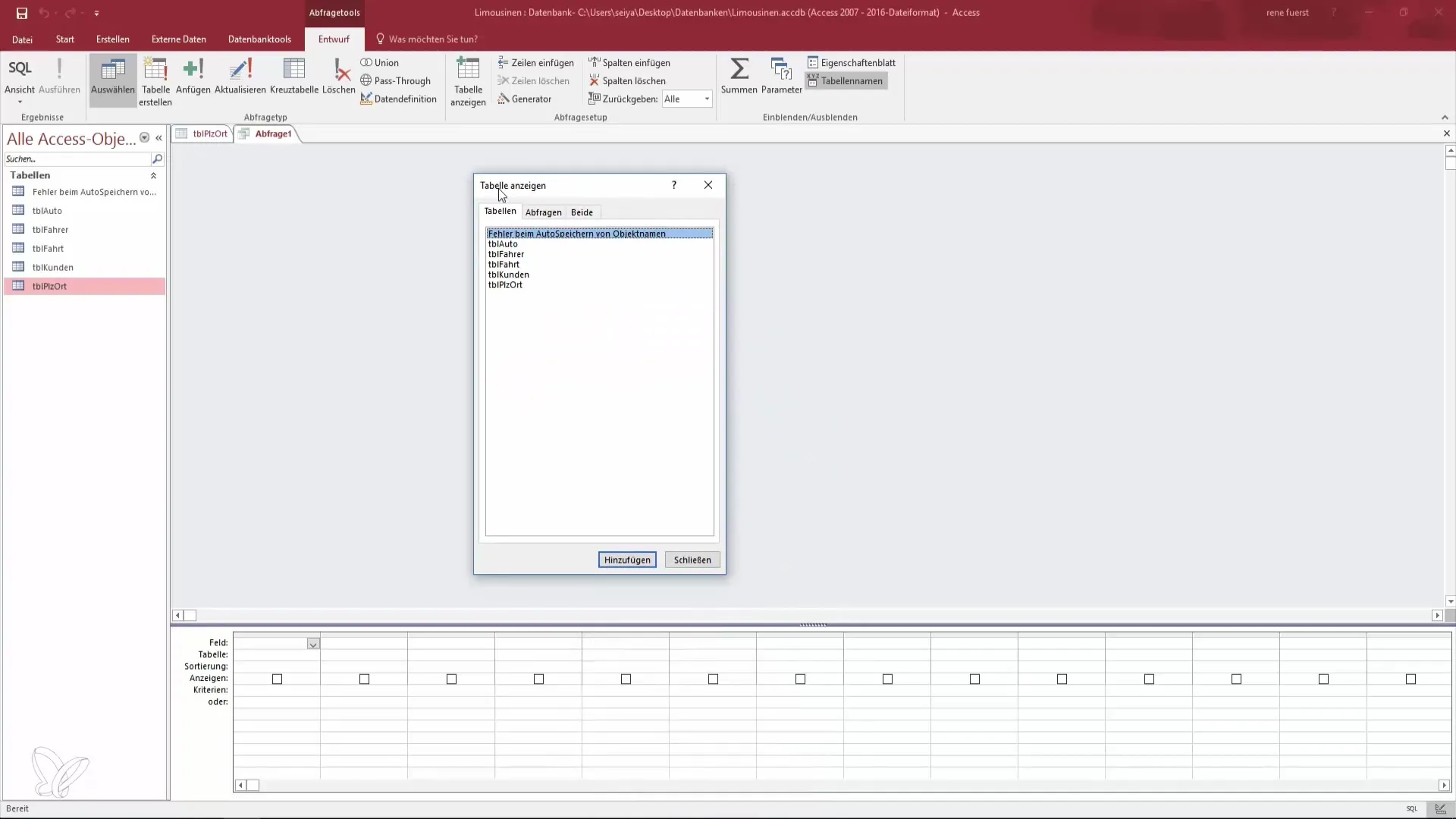
Stap 3: Velden aan de query toevoegen
Nu heb je de mogelijkheid om de gewenste velden te selecteren die in je query moeten worden weergegeven. Voeg de postcode toe door ofwel een dubbelklik op het veld te maken of op "Toevoegen" te klikken. Herhaal deze stap ook voor het veld "Plaats", zodat je beide informatie in je query kunt weergeven.
Stap 4: Query weergeven
Om de query weer te geven, ga je naar de weergave voor queries. Je moet bij het sluiten opletten dat je de query niet "uitvoert", aangezien dat alleen nodig is voor actiequeries. In de weergave zie je de postcode en de bijbehorende plaats. Wijzigingen aan de gegevens in de tabel worden onmiddellijk in de query weerspiegeld, aangezien deze slechts een weergave van de gegevens is.
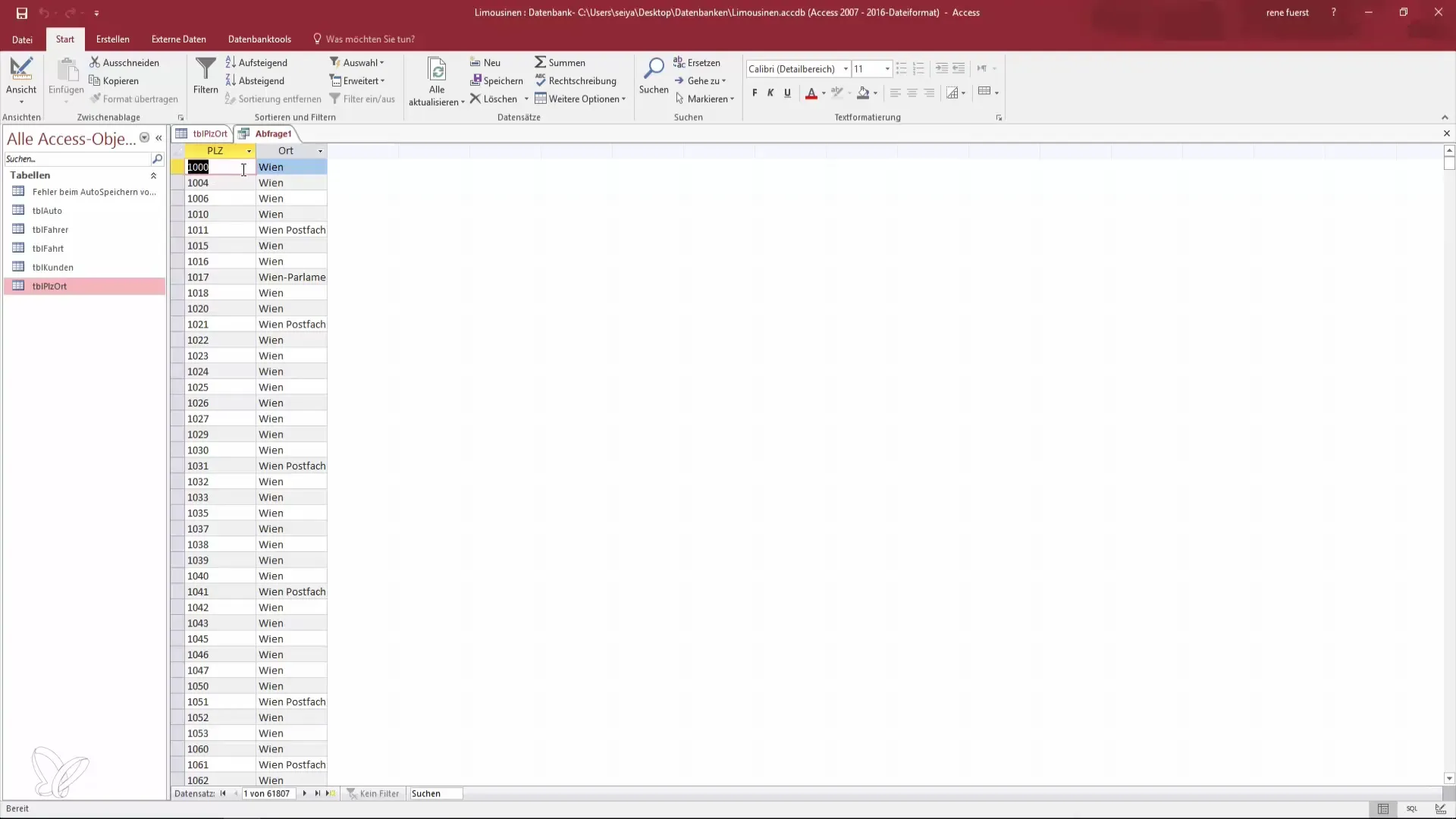
Stap 5: Gegevens sorteren
Je kunt nu je gegevens sorteren. Als je de query wilt bewerken, ga je terug naar de ontwerpmode en voeg je sorteringen toe. Je zou eerst op postcode kunnen sorteren en vervolgens op plaats om een duidelijke overzicht van je records te krijgen. Kies daarvoor de juiste velden om op te sorteren en geef aan of de sortering oplopend of aflopend moet zijn.
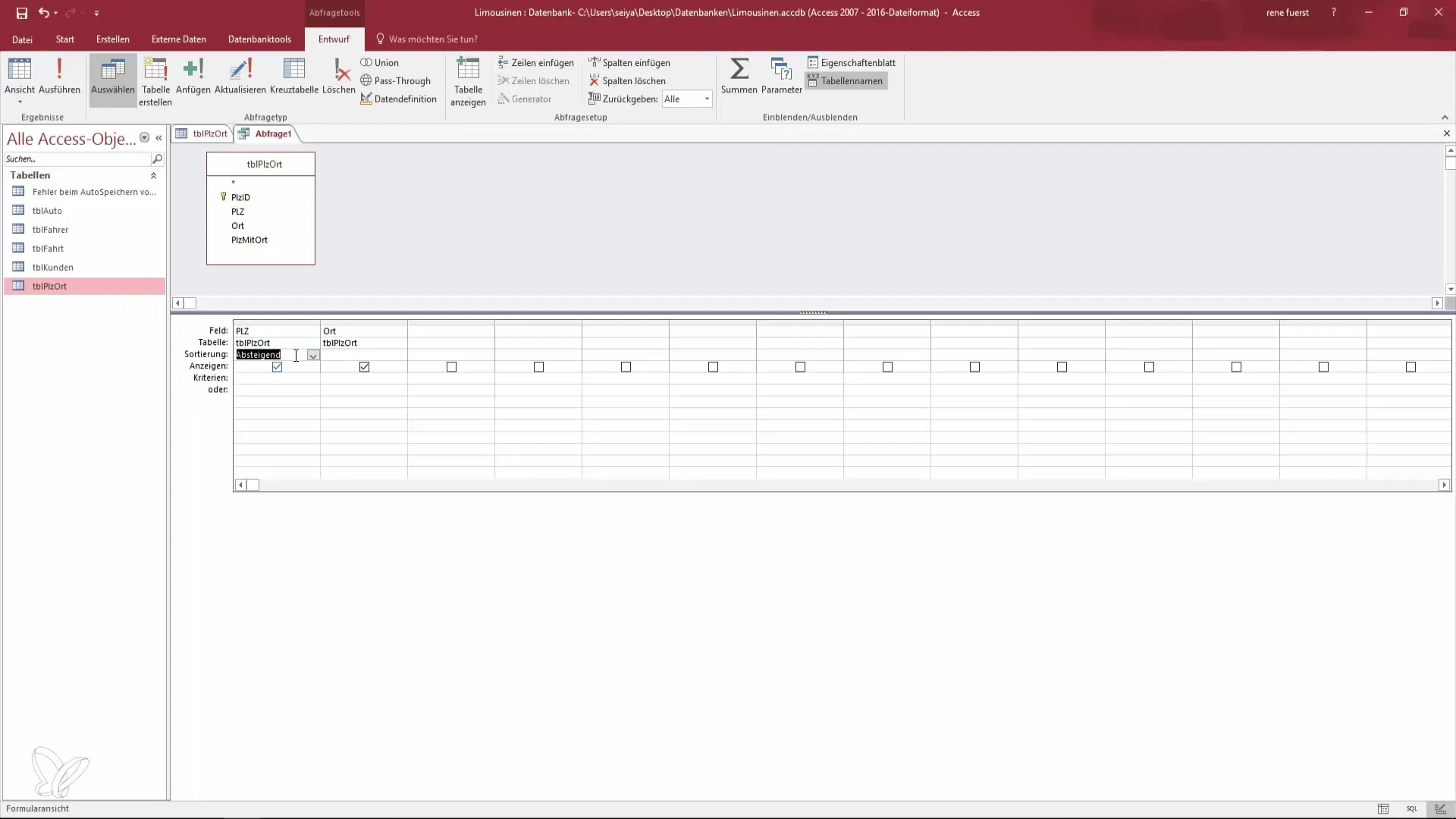
Stap 6: Sorteren op ID's
Het kan soms nuttig zijn om ook op de ID te sorteren, ook al wil je de ID niet weergeven. Je kunt de ID aan de query toevoegen en de sortering uitvoeren zonder deze aan het einde weer te geven. Dit helpt je de queries helder en overzichtelijk te houden, terwijl je toch de sortering kunt behouden.
Stap 7: Volgorde van velden wijzigen
Als je de volgorde van de velden in de query wilt wijzigen, markeer je het veld dat je wilt verplaatsen en sleep je het naar de gewenste plek. Als de velden opnieuw zijn gerangschikt (bijvoorbeeld "Plaats" voor "Postcode"), kun je naar de weergave schakelen om de nieuwe sorteringen te controleren.
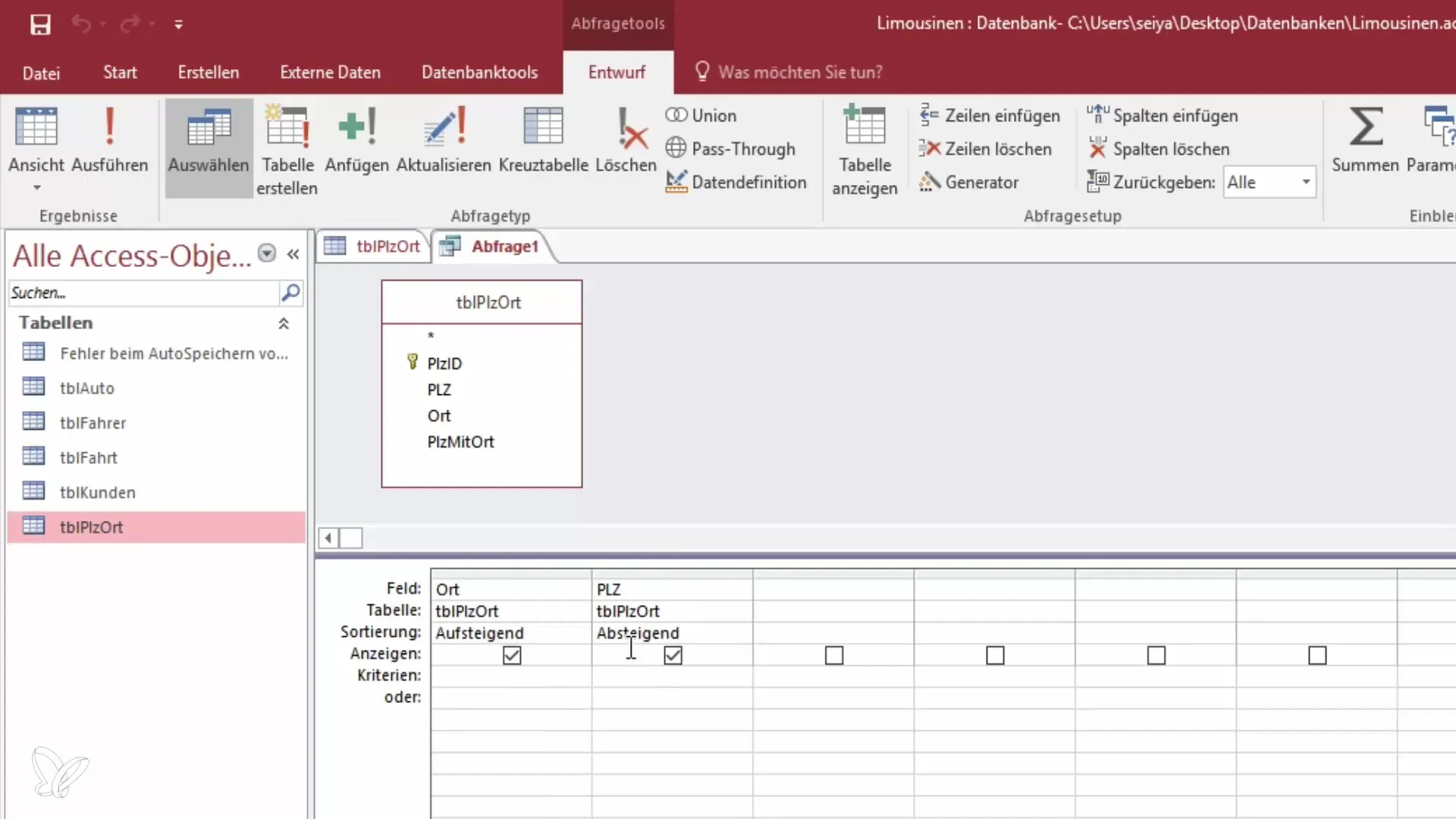
Stap 8: Query opslaan
Nadat je je query hebt gemaakt en de gewenste sorteringen hebt aangebracht, moet je deze opslaan. Klik daarvoor op "Opslaan" en geef je query een betekenisvolle naam die zich verhoudt tot de opgeslagen inhoud. Een zinvolle naam zou "Query voor Plaats en Postcode" kunnen zijn. Dit maakt je later de werkzaamheden in uitgebreide projecten gemakkelijker.
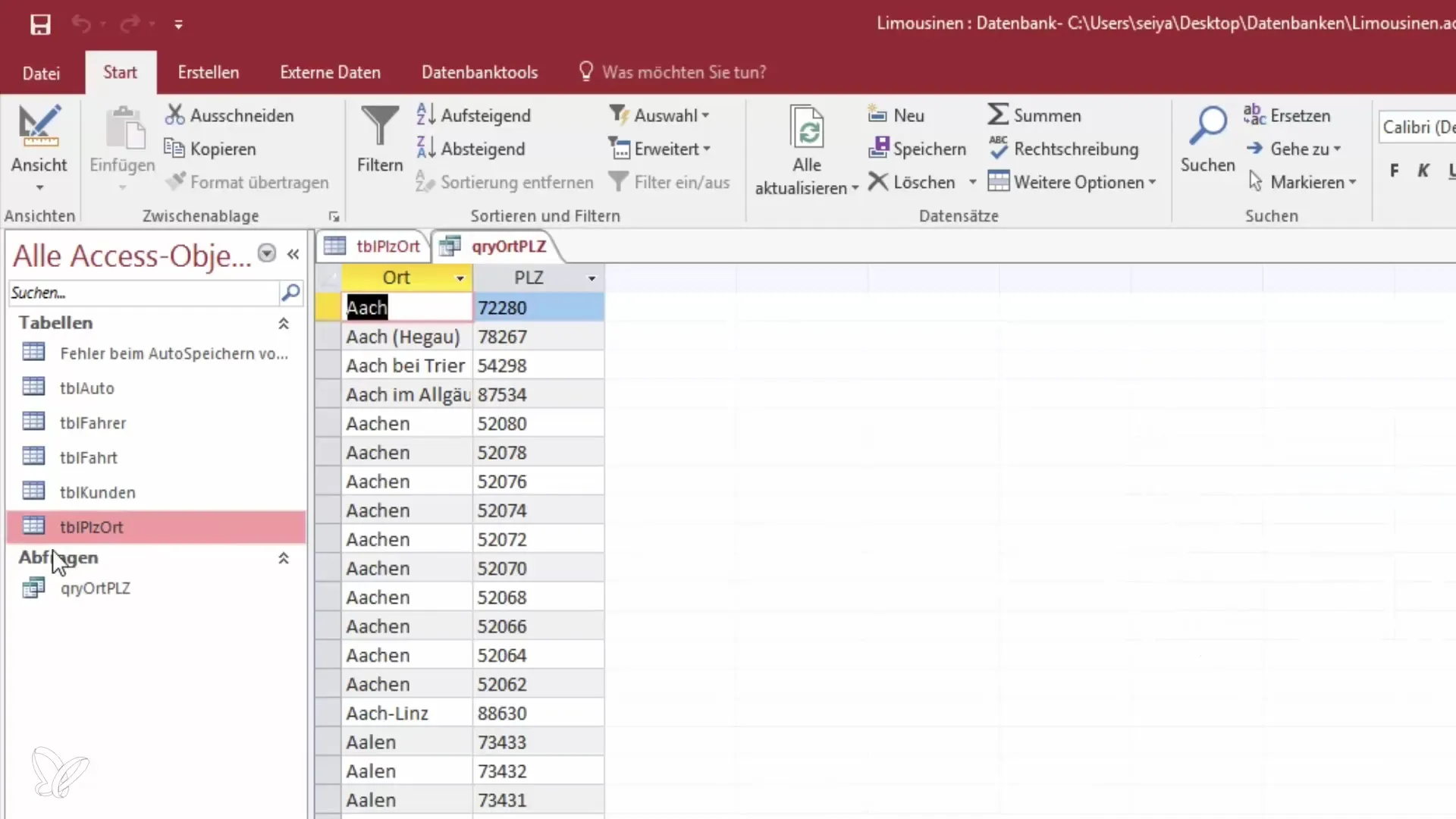
Stap 9: Overzicht van Access-objecten
Tenslotte kun je het overzicht van Access-objecten aanpassen. Om een betere overzicht te krijgen, kun je bepaalde objecten verbergen of alleen filters voor queries, tabellen of rapporten inschakelen. Dit maakt de grafieken in Access overzichtelijker en efficiënter.
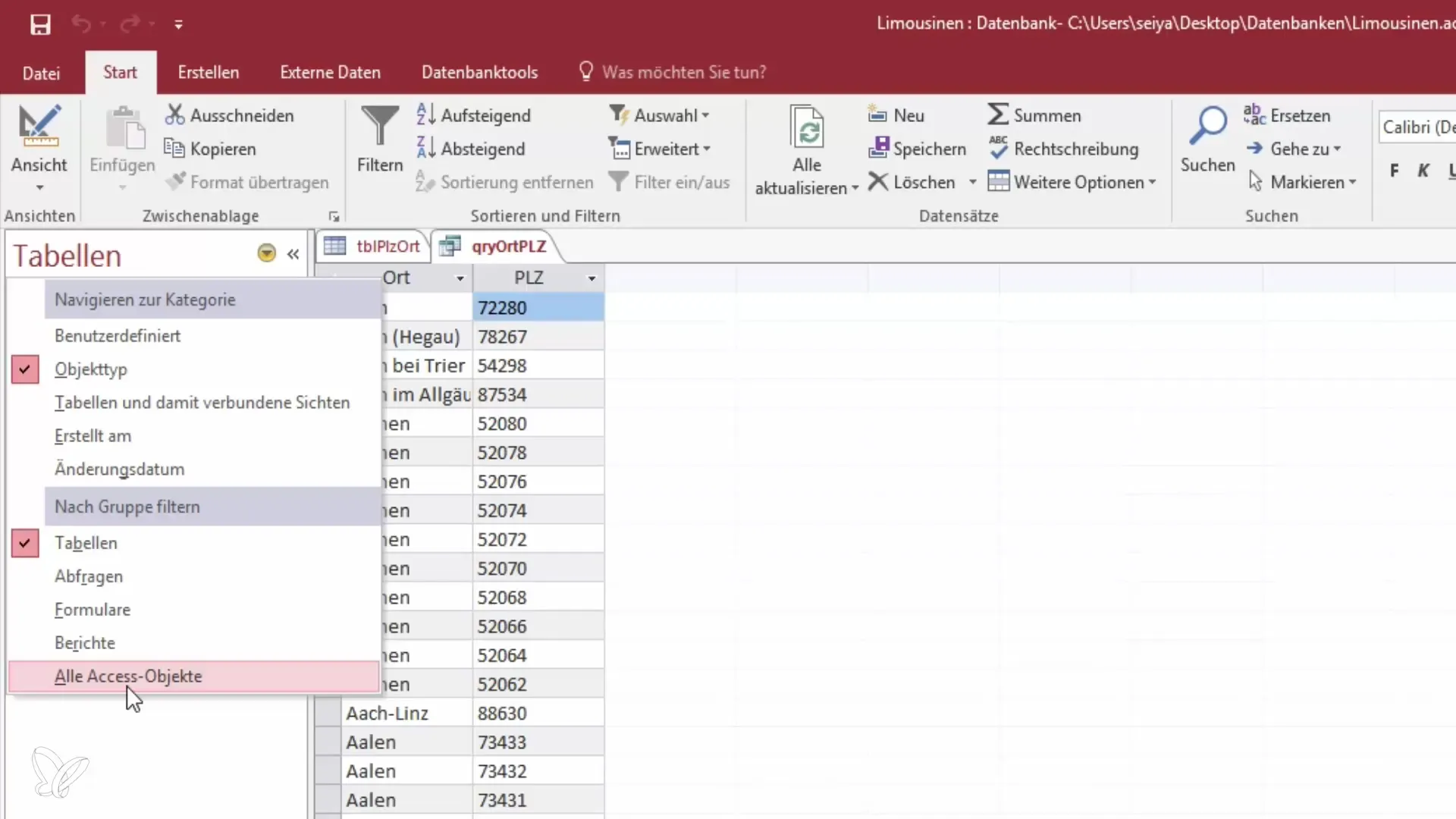
Samenvatting - Eerste query in Access maken
Het maken van queries in Microsoft Access is een eenvoudig, effectief proces dat je helpt om de informatie in je databases te organiseren en te analyseren. Er zijn veel manieren waarop je je queries kunt aanpassen en gebruiken om de beste gegevens voor je behoeften te verkrijgen.
Veelgestelde vragen
Hoe maak ik een query in Access?Je kunt een query maken in de ontwerpmode door de gewenste velden te selecteren en vervolgens naar de weergave te schakelen.
Wat is het verschil tussen de ontwerpweergave en de query-assistent?De ontwerpweergave biedt meer gedetailleerde aanpassing, terwijl de query-assistent een begeleide weg biedt om snel een eenvoudige query te maken.
Kan ik meerdere velden in een query weergeven?Ja, je kunt zoveel velden weergeven als je wilt door ze aan de query toe te voegen.
Hoe kan ik de volgorde van velden in een query wijzigen?Je kunt de velden in de ontwerpweergave markeren en naar de gewenste positie slepen.
Wat gebeurt er met de gegevens als ik de query opsla?De query bevat geen eigen gegevens; het is slechts een weergave van de gegevens uit de tabel.


